
Innehåll
- Avancerade ljudeffekter
- Enkla steg för att aktivera Dolby Atmos
- Snabbare sätt att aktivera Dolby Atmos
- Videohandledning
Det här inlägget visar en steg för steg-process för att aktivera en 3D-filmisk ljudeffekt på den nya Samsung-phableten. Så här aktiverar du Dolby Atmos-funktionen på din Galaxy Note 20.
När det gäller hemmabio och bioutrymme är Dolby ett populärt märke. I själva verket framträder Dolby bland de bästa varumärkena för sin patenterade design av avancerad teknik som används på både ljud- och videoutrustning och produkt. Och när efterfrågan på mobila ljudplattformar ökar utökar företaget sin expertis till mobila enheter med HDR-skärmspecifikationer. Som sagt, många av de avancerade smartphones och surfplattor inklusive Samsung Galaxy S10, Galaxy S20 och senare modeller integrerar redan denna ljudteknik.
Avancerade ljudeffekter
Tekniskt definieras Dolby Atmos som en surroundljudteknik som tillgodoser 3D-filmupplevelse. Denna teknik användes först i bio och blev alltmer tillgänglig på TV-apparater och hemunderhållning. På nya mobila enheter som Samsungs senaste Galaxy-flaggskeppssmartphones och surfplattor ger Dolby Atmos användarna uppslukande virtuella surroundljudeffekter och rikare ljudupplevelse för musik, röst och filmer. Både hörlurar och stereohögtalare stöds.
Om du undrar hur du aktiverar den här funktionen på din Galaxy Note 20 har jag kartlagt en steg-för-steg-process. Och så här görs det.
Enkla steg för att aktivera Dolby Atmos
Dessa efterföljande steg är inte bara tillämpliga på Galaxy Note 20 utan även på andra Samsung Galaxy-telefoner och surfplattor som körs på samma Android-plattform. Faktiska skärmar och menyalternativ kan variera beroende på enhetsmodell och tjänsteleverantör.
1. Svep uppåt från startsidan för att komma igång.
Genom att utföra denna gest laddas Apps-visaren på din telefon.

2. Från appvisaren, leta reda på och tryck sedan på Inställningar.
Huvudinställningsmenyn öppnas nästa.
Ett annat sätt att komma åt inställningsmenyn är genom genvägskontrollen från meddelandepanelen.

På huvudinställningsmenyn ser du alla grundläggande och avancerade funktioner i din phablet.
3. Tryck på Ljud och vibrationer för att fortsätta.
Ett annat fönster öppnas med en lista över alla ljudfunktioner inklusive ljudläge, ringsignal, volym och mer.
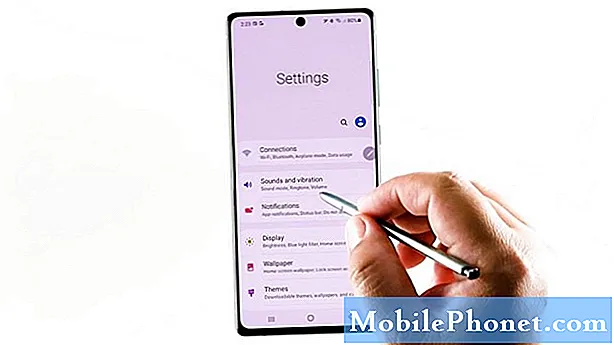
4. Bläddra ner för att visa fler objekt. Tryck sedan på Ljudkvalitet och effekter.
På nästa skärm ser du en lista med ljudfunktioner inklusive Dolby Atmos och Equalizer.
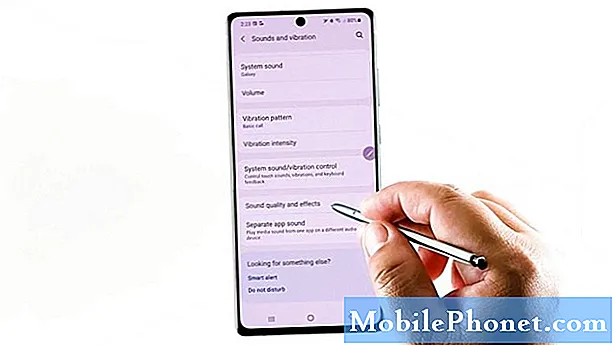
5. För att fortsätta med denna demo, tryck på för att slå på omkopplaren bredvid Dolby Atmos.
Automatiska surroundljudinställningar aktiveras sedan.
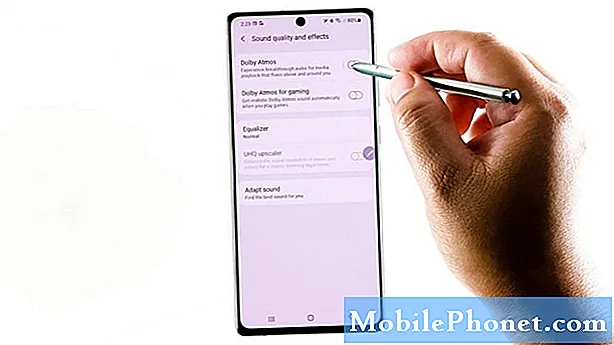
6. För att hantera Dolby Atmos-inställningar, tryck för att komma till dess huvudmeny.
Fler Dolby Atmos-funktioner laddas upp på nästa skärm med Auto set som standard.
Bland andra alternativ ingår film, musik och röst.

7. Välj Film om du vill leverera bästa möjliga ljud för filmer, program och videor på din enhet.
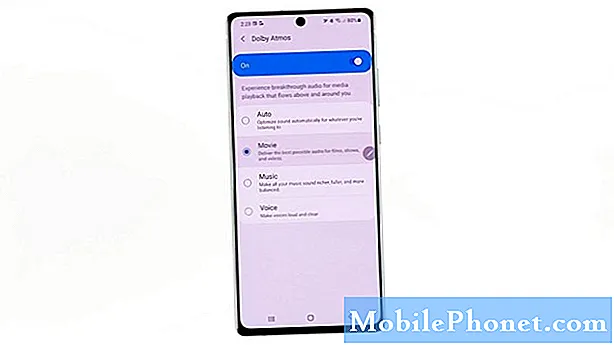
8. Om du vill göra all musiken låter rikare, fylligare och mer balanserad väljer du Musik.
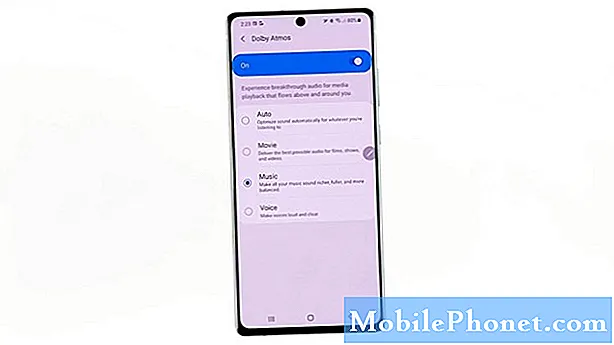
9. För att göra röster höga och klara väljer du istället Röst.
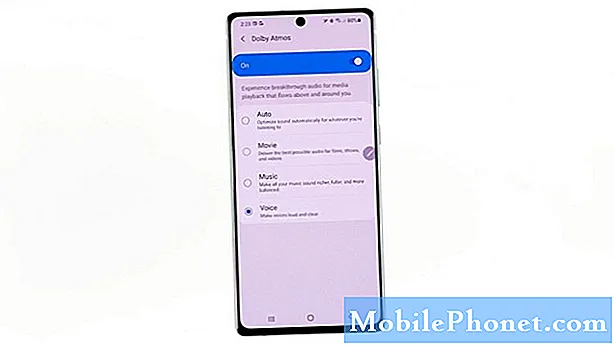
Annars, håll den inställd på Auto för att optimera ljudet automatiskt för vad du än lyssnar på.
Alla dina senaste ändringar kommer automatiskt att tillämpas.
10. För att hantera andra ljudfunktioner, tryck på Back-knappen för att gå tillbaka till föregående meny.
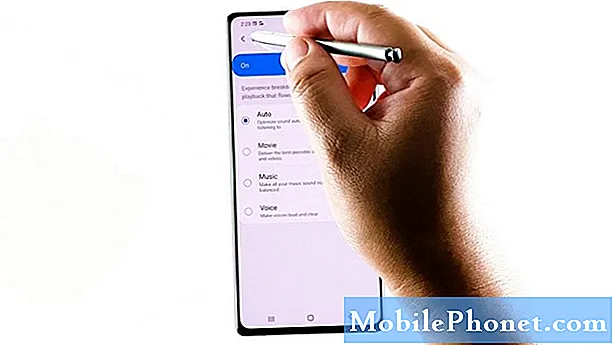
11. Här kan du aktivera andra funktioner som Dolby Atmos för spel. Tryck helt enkelt på för att slå på strömbrytaren bredvid den.
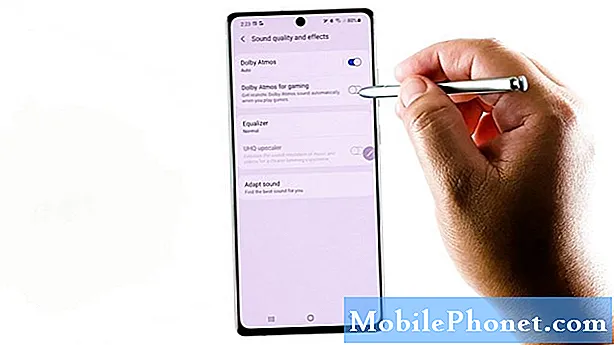
Med den här funktionen aktiverad får du realistiskt Dolby Atmos-ljud automatiskt när du spelar spel på din enhet.
12. Det finns också ett alternativ till Anpassa ljud.
När den är aktiverad kommer den här funktionen att be din enhet att hitta det bästa ljudet för dig och använda det för samtal, video och musik.
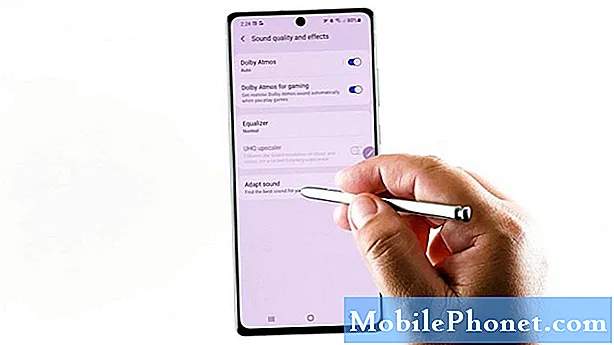
Du kan också ändra Anpassa ljud värde från valet av standardmedia och samtalsljud till något av de angivna alternativen.
Snabbare sätt att aktivera Dolby Atmos
Du kan lägga till en genvägskontroll för Dolby Atmos på meddelandepanelen om du vill. Om du gör det kommer det att bli ett snabbare sätt att aktivera och inaktivera Dolby Atmos-funktionen i framtiden.
För att göra detta måste du dra statusfältet för din phablet nedåt, tryck på ikonen med tre punkter längst upp till höger och tryck sedan på Knappordning. Slutligen drar du Dolby Atmos-ikonen till snabbinställningspanelen så att du kan använda den för att stänga av eller slå på Dolby Atmos-funktionen därefter.
Videohandledning
För att se mer omfattande handledning och felsökningsvideor på olika mobiltelefoner och surfplattor, besök gärna The Droid Guy-kanalen när som helst.
Du kanske också vill läsa:
- Hur man förbättrar ljudkvaliteten med Dolby Atmos Galaxy S10
- Realistisk spelupplevelse på Galaxy Note 10+ | steg för att aktivera Dolby Atmos för spel
- 10 bästa musiktelefon 2020


